2018年 写过 使用服务发现改善开发体验,里面提到了一些开发过程的痛点,其中使用了 Traefik 作为服务网关 / 服务发现工具。
在耐心等待 Traefik 升级到 2.1 之后,开始正式着手升级应用。
下面就来聊聊,怎么更好的使用 Traefik 2 吧。
写在前面
相比较 Traefik 1 来说,2.x 从设计到功能都有了比较大的改变,原始的配置和规则基本都会遇到不兼容的问题。
打一个比方,如果说 1.x 版本是大单体应用,那么 2.x 版本,各个模块都被拆的很细,允许用户像乐高一样使用它,而且开始支持 TCP 协议,自由度大大提升,不过因为自由度的提升,使用的成本也有了一定的增加。
当然,官方商业版本还是基于 v1.x ,所以暂时不升级,问题也还没有那么大,但是如果你想使用 Traefik 像 Hadoop 一样处理 TCP 流量,那么升级无疑是最好的选择。
新版界面预览
在实际动手前,可以先看看新版的界面。
相比较老版本看起来更加直观了。根据资源类型划分了不同的区域“接入点”、“HTTP”、“TCP”、“其他”,对于调试或排查问题方便了不少。
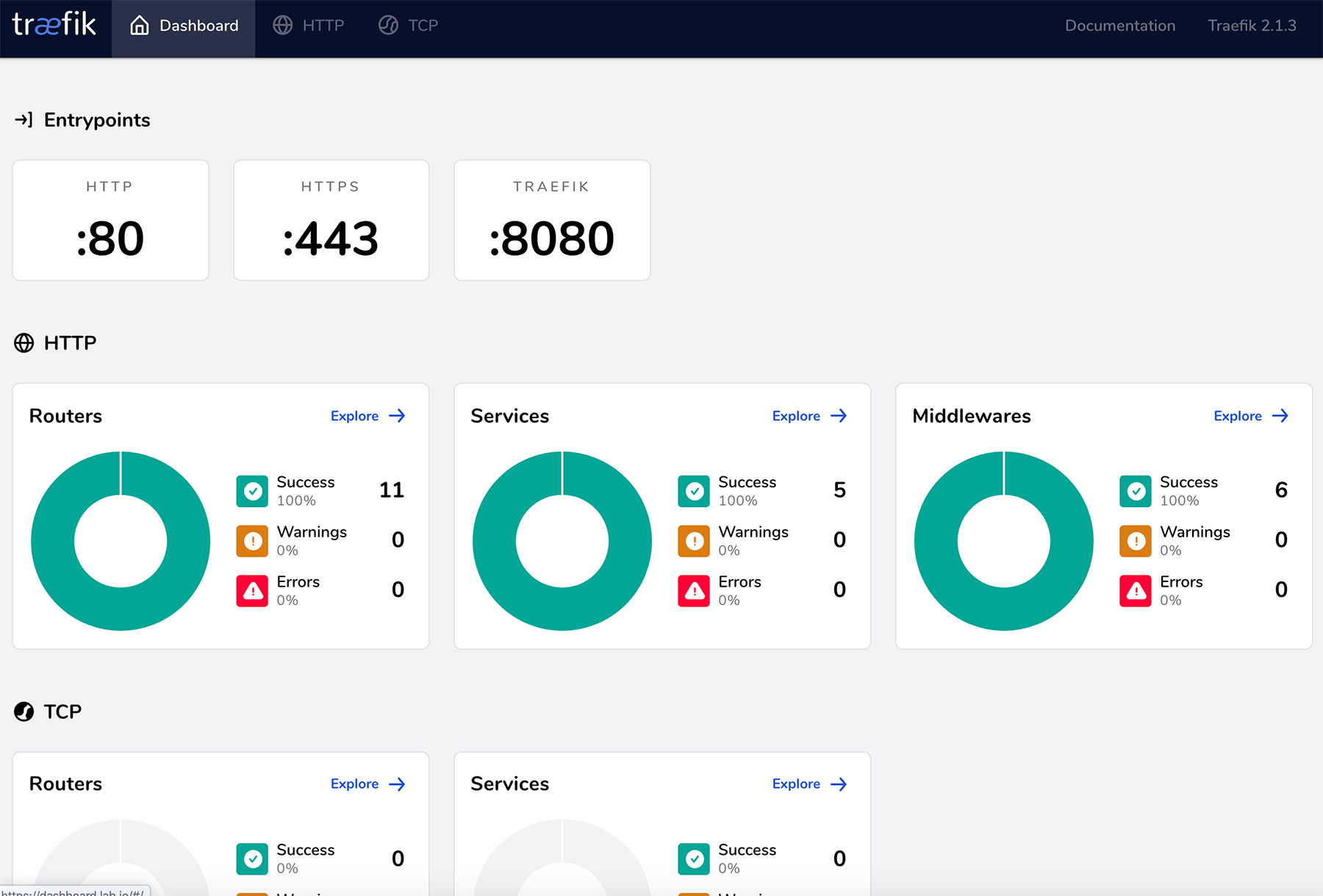
新版本终于将路由独立了出来,并且能够直观的看到某条路由的全链路。
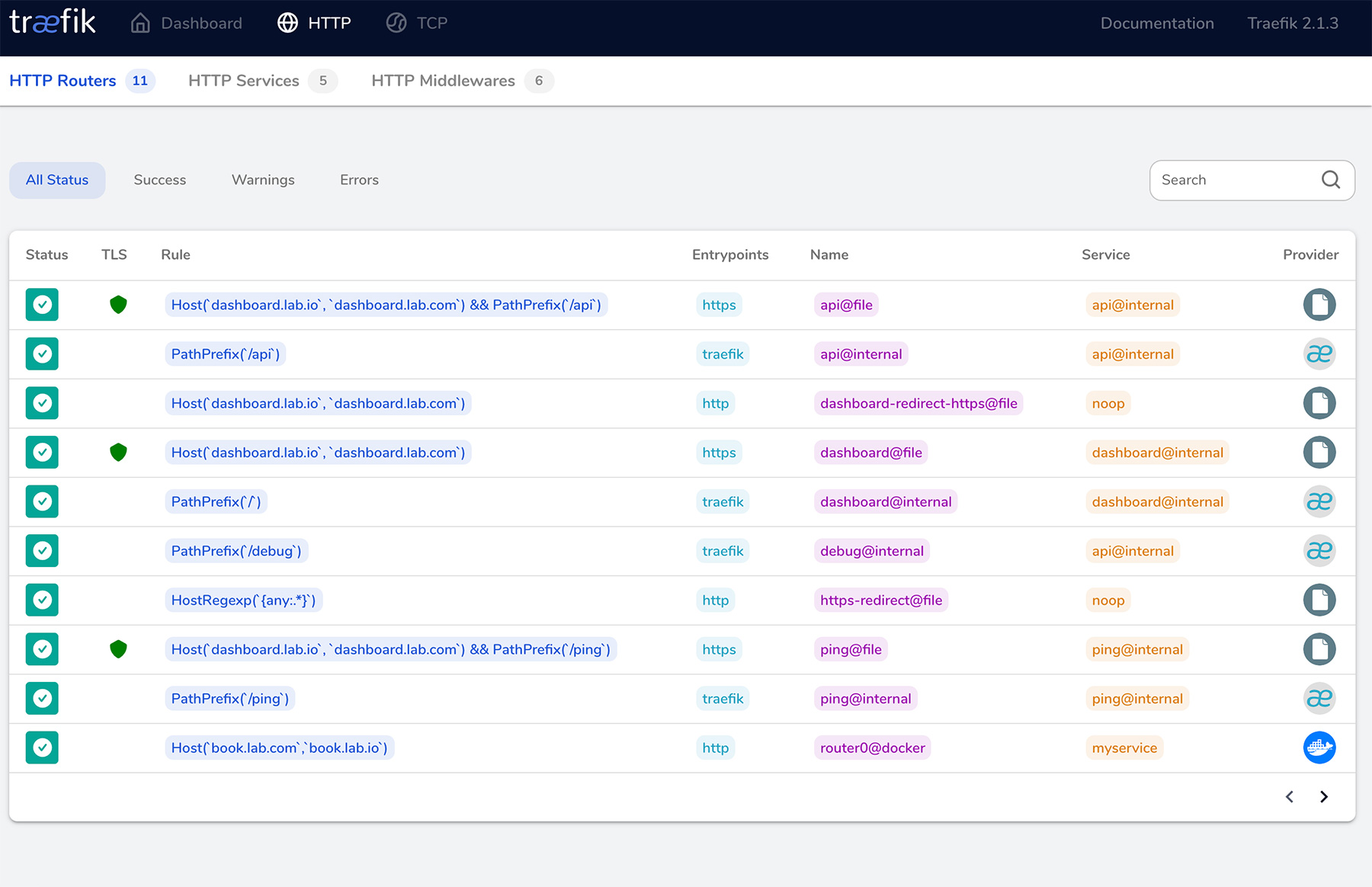
在应用详情页能够清晰的了解到所有该了解到东西,从入口点到服务路由,再到中间件、以及最终的后端应用清晰可见。
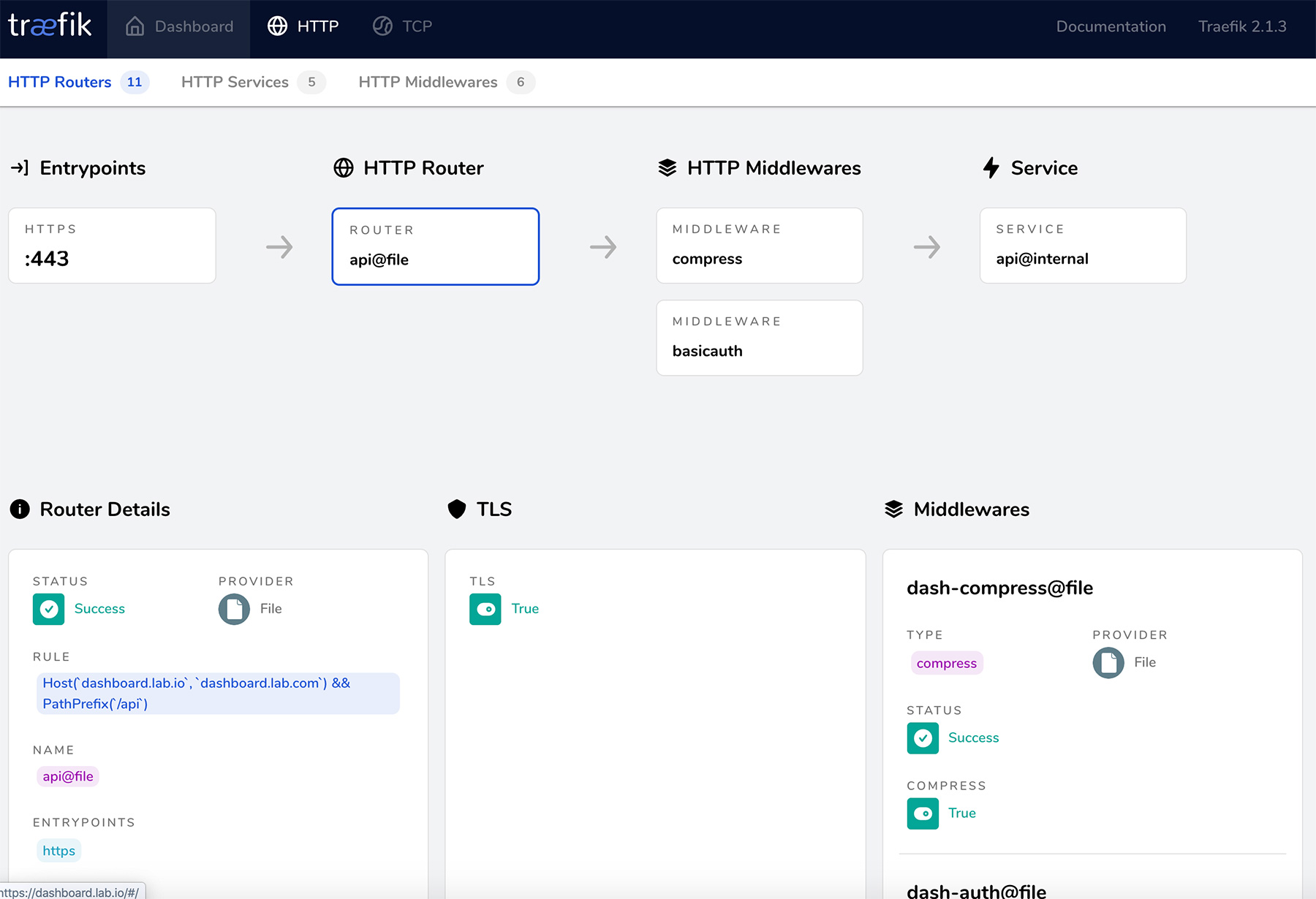
准备环境
推荐使用以下版本或比该版本更高的软件,本文成稿时,我使用的软件版本是:
- Docker version 19.03.5
- docker-compose version 1.25.2
- Traefik version 2.1.3
Traefik 的 Compose配置文件升级
这里依旧选择使用 Compose 来进行 Traefik 的服务启动和管理,简单够用。先来看看 Traefik 1.7 的 docker-compose.yml :
version: '3.6'
services:
traefik:
container_name: traefik
image: traefik:v1.7-alpine
restart: always
ports:
- 80:80
- 443:443
- 4399:4399
- 4398:4398
networks:
- traefik
command: traefik -c /etc/traefik.toml
labels:
- "traefik.enable=false"
volumes:
- /var/run/docker.sock:/var/run/docker.sock
- ./traefik.toml:/etc/traefik.toml
- ./ssl/:/data/ssl/
healthcheck:
test: ["CMD-SHELL", "wget -q --spider --proxy off localhost:4398/ping || exit 1"]
# 先创建外部网卡
# docker network create traefik
networks:
traefik:
external: true
升级后的配置可以看到基本没有变化,甚至还简短了一些,2.x 中,官方特别声明可以使用动态配置,所以这里多了一条目录映射规则 ./config/:/etc/traefik/config/:ro。
version: '3.7'
services:
traefik:
container_name: traefik
image: traefik:v2.1.3
restart: always
ports:
- 80:80
- 443:443
networks:
- traefik
command: traefik --configFile /etc/traefik.toml
volumes:
- /var/run/docker.sock:/var/run/docker.sock:ro
- ./ssl/:/data/ssl/:ro
- ./traefik.toml:/etc/traefik.toml:ro
- ./config/:/etc/traefik/config/:ro
healthcheck:
test: ["CMD-SHELL", "wget -q --spider --proxy off localhost:8080/ping || exit 1"]
# 先创建外部网卡
# docker network create traefik
networks:
traefik:
external: true
当然,作为服务网关,得有服务健康自检,默认的时间太长,建议每 3~5 秒检查一次。
healthcheck:
test: ["CMD-SHELL", "wget -q --spider --proxy off localhost:8080/ping || exit 1"]
interval: 3s
timeout: 5s
Traefik 的应用配置升级
还是先来看 1.7 版本的 Traefik 配置文件 traefik.toml :
debug = false
logLevel = "WARN"
defaultEntryPoints = ["http", "https"]
sendAnonymousUsage = false
[entryPoints]
[entryPoints.http]
address = ":80"
compress = true
[entryPoints.https]
address = ":443"
[entryPoints.https.tls]
[[entryPoints.https.tls.certificates]]
certFile = "/data/ssl/lab.io.crt"
keyFile = "/data/ssl/lab.io.key"
[[entryPoints.https.tls.certificates]]
certFile = "/data/ssl/lab.com.crt"
keyFile = "/data/ssl/lab.com.key"
[entryPoints.traefik-api]
address = ":4399"
[entryPoints.traefik-ping]
address = ":4398"
[file]
[backends]
[backends.dashboard]
[backends.dashboard.servers.server1]
url = "http://127.0.0.1:4399"
[backends.ping]
[backends.ping.servers.server1]
url = "http://127.0.0.1:4398"
[frontends]
[frontends.dashboard]
entrypoints = ["http", "https"]
backend = "dashboard"
[frontends.dashboard.routes.route01]
rule = "Host:dashboard.lab.io"
[frontends.ping]
entrypoints = ["http", "https"]
backend = "ping"
[frontends.ping.routes.route01]
rule = "Host:ping.lab.com"
[frontends.ping.routes.route02]
rule = "ReplacePathRegex: ^/ /ping"
[api]
entryPoint = "traefik-api"
dashboard = true
defaultEntryPoints = ["http"]
[ping]
entryPoint = "traefik-ping"
[docker]
endpoint = "unix:///var/run/docker.sock"
domain = "lab.io"
watch = true
exposedbydefault = false
usebindportip = false
swarmmode = false
上面这个大概六十多行的配置文件,轻松实现了一个支持 80 / 443 (SSL)网关、内部管理服务根据域名进行负载发现,但是每次想更新证书、想添加静态的服务就很麻烦了,因为不得不在更新内容后重启 Traefik 服务。
而 Traefik 2.0 支持从目录读取配置、支持动态加载,所以类似上面的问题就不存在了,只要对配置做好静态、动态配置拆分就好了,先来看静态配置 traefik.toml :
[global]
checkNewVersion = false
sendAnonymousUsage = false
[log]
level = "WARN"
format = "common"
[api]
dashboard = true
insecure = true
[ping]
[accessLog]
[providers]
[providers.docker]
watch = true
exposedByDefault = false
endpoint = "unix:///var/run/docker.sock"
swarmMode = false
useBindPortIP = false
network = "traefik"
[providers.file]
watch = true
directory = "/etc/traefik/config"
debugLogGeneratedTemplate = true
[entryPoints]
[entryPoints.http]
address = ":80"
[entryPoints.https]
address = ":443"
不到四十行的主文件,实现了上面老配置的大多数功能,接下来来分别处理SSL证书管理和动态服务发现的问题,先聊聊证书管理。
[tls]
[tls.options]
[tls.options.default]
minVersion = "VersionTLS12"
maxVersion = "VersionTLS12"
[tls.options.test-tls13]
minVersion = "VersionTLS13"
cipherSuites = [
"TLS_ECDHE_RSA_WITH_AES_128_GCM_SHA256",
"TLS_ECDHE_RSA_WITH_AES_256_GCM_SHA384",
"TLS_ECDHE_ECDSA_WITH_CHACHA20_POLY1305",
"TLS_ECDHE_RSA_WITH_CHACHA20_POLY1305",
"TLS_ECDHE_ECDSA_WITH_AES_128_GCM_SHA256",
"TLS_ECDHE_RSA_WITH_AES_128_GCM_SHA256",
]
[[tls.certificates]]
certFile = "/data/ssl/lab.io.crt"
keyFile = "/data/ssl/lab.io.key"
[[tls.certificates]]
certFile = "/data/ssl/lab.com.crt"
keyFile = "/data/ssl/lab.com.key"
将上面的文件保存为 tls.toml 并保存在 config 目录下,就好了。相比老版本的 Traefik, 新版的 Traefik 不光是可以定制每个请求响应使用的 TLS 版本,还可以定制加密算法、以及独立为某个/某些域名单独进行配置(就像上面这样)!
动态服务发现,同样的可以被拆分为单独的配置文件,不过相比较老版本,新版本比较麻烦的一点是 HTTP 协议自动跳转 HTTPS 协议需要一点 Hacks ,老版本设置 HTTP 自动跳转 HTTPS 比较简单,只需要 2 行就行。
[entryPoints.http.redirect]
entryPoint = "https"
而新版本需要像下面这样配置:
[http.middlewares.https-redirect.redirectScheme]
scheme = "https"
[http.middlewares.content-compress.compress]
# tricks
# https://github.com/containous/traefik/issues/4863#issuecomment-491093096
[http.services]
[http.services.noop.LoadBalancer]
[[http.services.noop.LoadBalancer.servers]]
url = "" # or url = "localhost"
[http.routers]
[http.routers.https-redirect]
entryPoints = ["http"]
rule = "HostRegexp(`{any:.*}`)"
middlewares = ["https-redirect"]
service = "noop"
这里我们相当于定义了几个公共方法,不过好处是我们可以单独的为后续使用 Traefik 的每一个服务单独配置是否进行 HTTP->HTTPS 跳转,将上面的内容保存为 default.toml ,继续处理服务发现的配置。
[http.middlewares.dash-compress.compress]
[http.middlewares.dash-auth.basicAuth]
users = [
"test:$apr1$H6uskkkW$IgXLP6ewTrSuBkTrqE8wj/",
"test2:$apr1$d9hr9HBB$4HxwgUir3HP4EsggP/QNo0",
]
[http.routers.dashboard-redirect-https]
rule = "Host(`dashboard.lab.io`, `dashboard.lab.com`)"
entryPoints = ["http"]
service = "noop"
middlewares = ["https-redirect"]
priority = 100
[http.routers.dashboard]
rule = "Host(`dashboard.lab.io`, `dashboard.lab.com`)"
entrypoints = ["https"]
service = "dashboard@internal"
middlewares = ["dash-auth", "dash-compress"]
[http.routers.dashboard.tls]
[http.routers.api]
rule = "Host(`dashboard.lab.io`, `dashboard.lab.com`) && PathPrefix(`/api`)"
entrypoints = ["https"]
service = "api@internal"
middlewares = ["dash-auth", "dash-compress"]
[http.routers.api.tls]
[http.routers.ping]
rule = "Host(`dashboard.lab.io`, `dashboard.lab.com`) && PathPrefix(`/ping`)"
entrypoints = ["https"]
service = "ping@internal"
middlewares = ["dash-auth", "dash-compress"]
[http.routers.ping.tls]
将配置保存为dashboard.lab.com.toml 1 ,至此就基本完成了老配置 Traefik 的所有功能,后续如果有“规则”需要变化,只需要修改刚刚这几个文件即可,而无需重启 Traefik 就能生效了。
其他
调试学习 Traefik 的时候,发现 Traefik 容器镜像中的 entrypoint.sh 写的很有意思。
#!/bin/sh
set -e
# first arg is `-f` or `--some-option`
if [ "${1#-}" != "$1" ]; then
set -- traefik "$@"
fi
# if our command is a valid Traefik subcommand, let's invoke it through Traefik instead
# (this allows for "docker run traefik version", etc)
if traefik "$1" --help >/dev/null 2>&1
then
set -- traefik "$@"
else
echo "= '$1' is not a Traefik command: assuming shell execution." 1>&2
fi
exec "$@"
简单几行脚本,实现了如果执行命令并非 Traefik 应用命令,执行系统命令的逻辑,值得容器镜像封装时学习。
最后
下一篇将聊聊之前的老应用们该如何升级。
–EOF
-
原始文件名 “dashboard.lab.com " 存在笔误,感谢网友陈卫弥勘误。 ↩︎